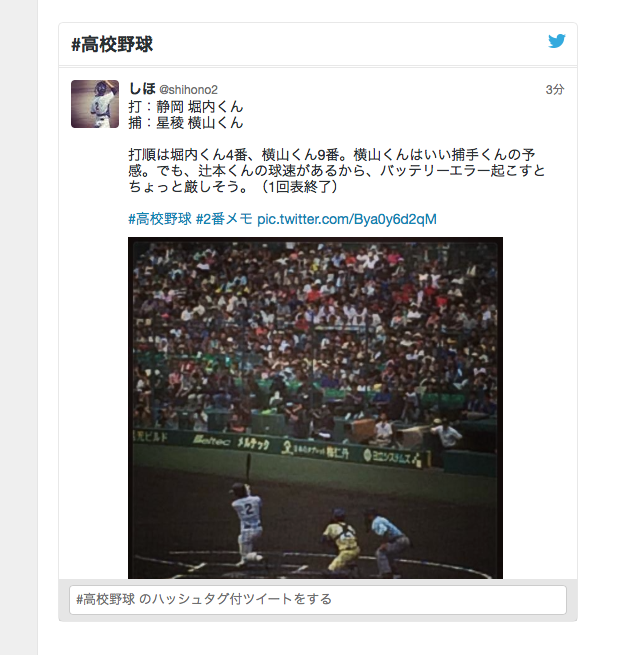
ツイッターのタイムラインが組み込まれているブログやサイトをご覧になられたことのある方は多いと思います。このブログサイトもその一つです。(笑)これは、Twitterの埋め込みタイムラインと言う機能・ウィジェットを使用しています。
埋め込みタイムラインは、アカウントのツイートだけでなく、お気に入りリストやハッシュタグの検索結果にも使うことができます。
この機能はブログやホームページをお持ちの方にとっては、とても便利なものです。ご自分があまりツイートをしない場合でも、使うこともできます。以下に紹介するのはその一例です。
ワールドカップ、オリンピック等の大きなイベントが開催されている時に、関連ツイートを検索する時もあるかと思います。
埋め込みタイムラインすると、検索結果をリアルタイムにタイムラインとして表示することができます。
ここでは、例として、現在開催中の夏の甲子園、高校野球のハッシュタグの検索結果のタイムラインを組み込んでみます。
まずは、以下をご覧下さい。これは、今回作成した検索結果のタイムラインです。
以下に作成の手順を紹介します。
アカウントにログイン後、上段のメニューバー右から2番目の歯車マークをクリックし、表示されるドロップダウンメニューから、設定を選びます。
設定画面の左側に表示されているリストの中の一番下の”ウィジェット”をクリックします。ウィジェットのページが表示されます。
“ウィジェット”その下に”ウィジェットの作成と管理”の表示の右にある”新規作成”ボタンを押します。
”タイムラインソースを選択”の下に表示されているタブの中から、”検索”を選びます。検索ウィジェットの作成画面が表示されます。
検索クエリ(カタカナ表記に違和感がありますが…)の中に検索ワード、またはハッシュタグを入力します。
ここでは、ハッシュタグ付きの”#高校野球”を入力します。すると右側に検索結果のタイムラインがプレビューで表示されます。
オプションは、お好みに応じて調節して下さい。
このウィジェット作成して、プレビューで見る限り、#高校野球の検索結果は、bot(自動投稿ソフト)による自動投稿で同じツイートが多量に投稿されていました。
そのため、”トップツイートのみを表示する”のオプションを選択しました。
プレビューの表示や選択オプションを再確認して、OKであれば、”ウィジェットを作成”のボタンを押します。作成されたコードをコピーして、ブログやサイト内の適当なところに貼付けます。
ここでは、本記事の冒頭部分と本ブログのサイドバーに作成した埋め込みタイムラインを組み込みます。
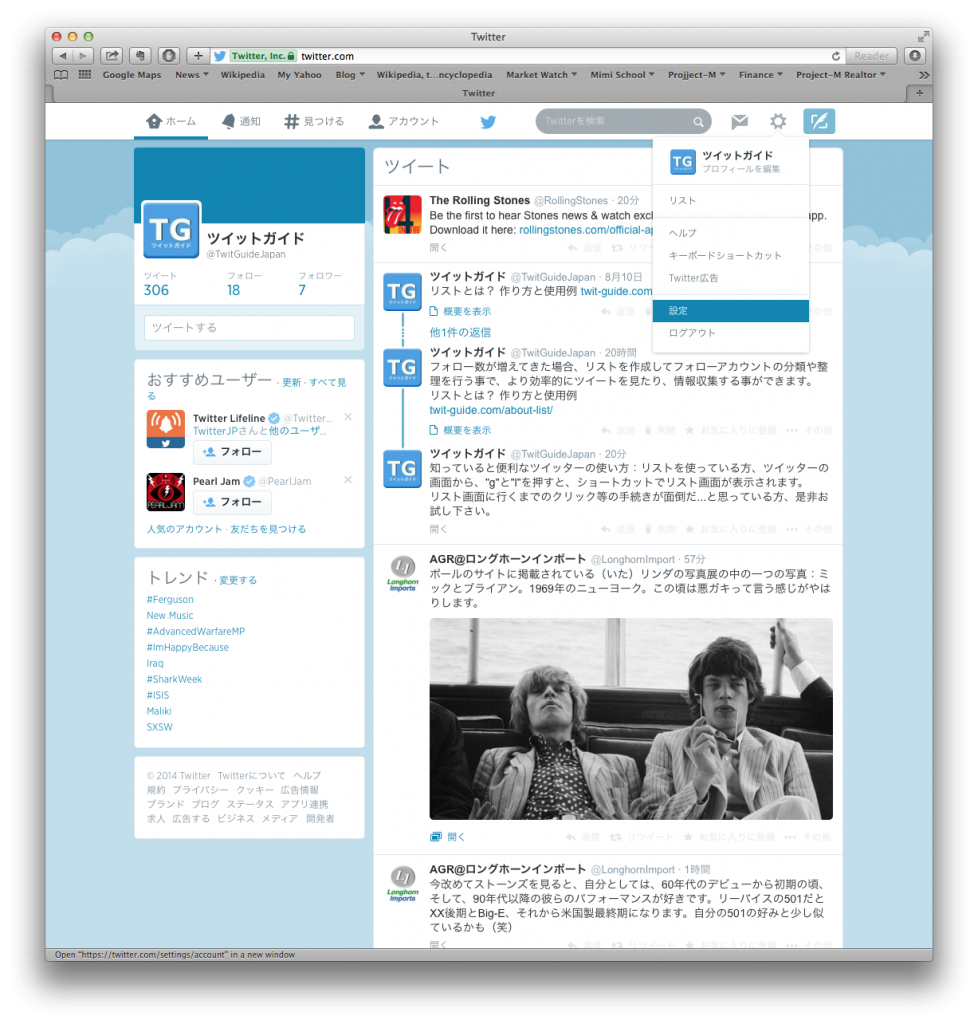
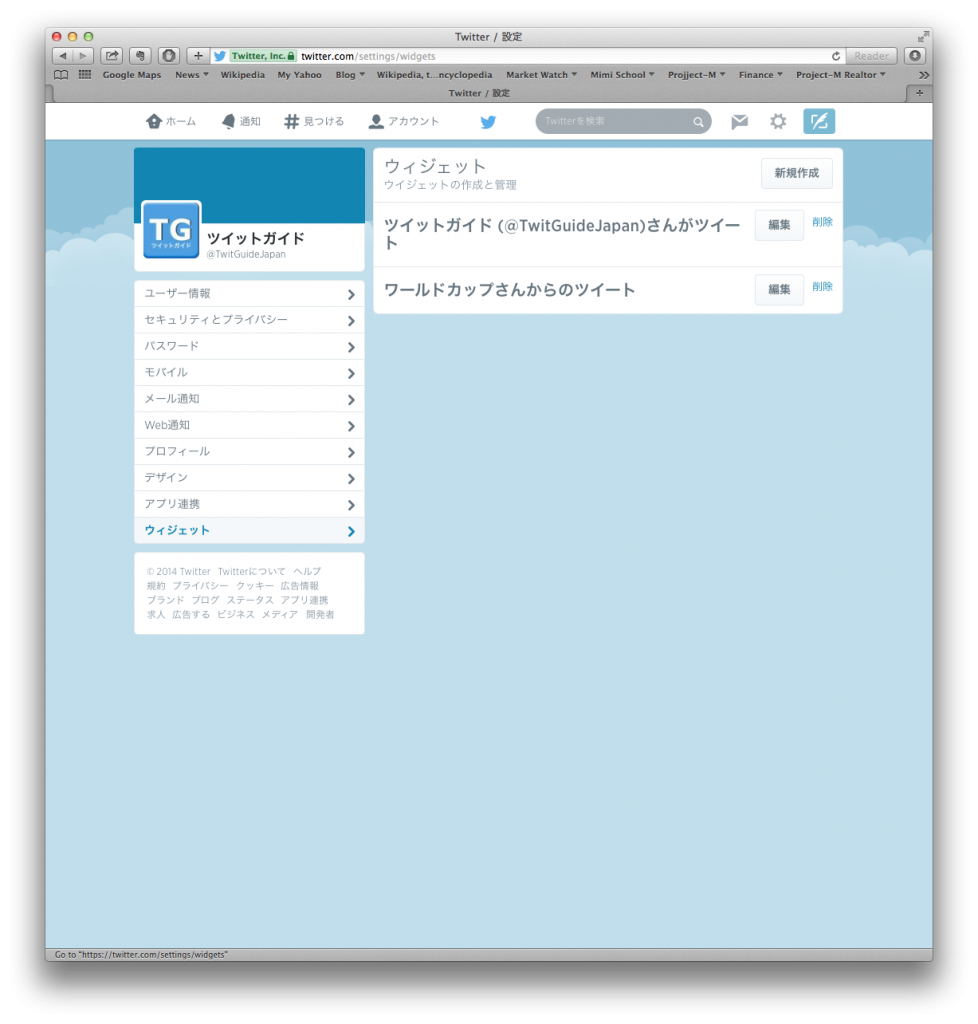
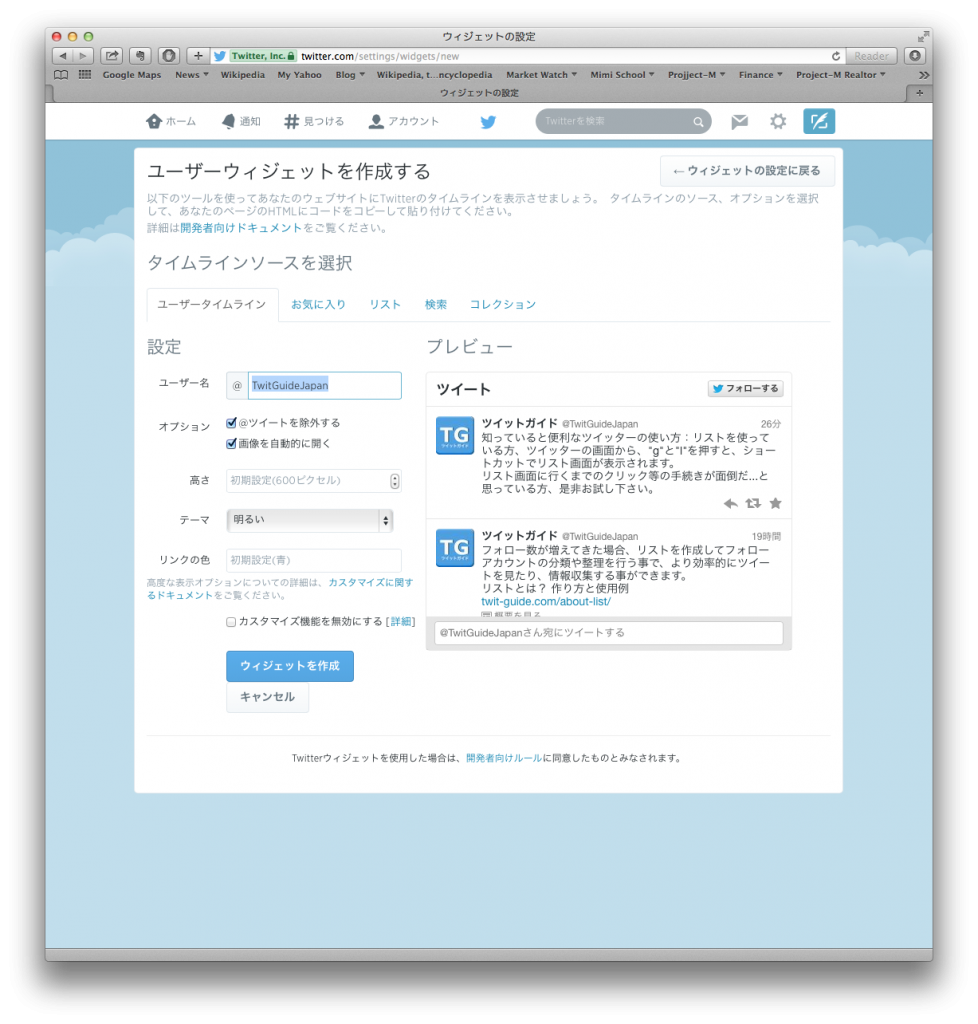
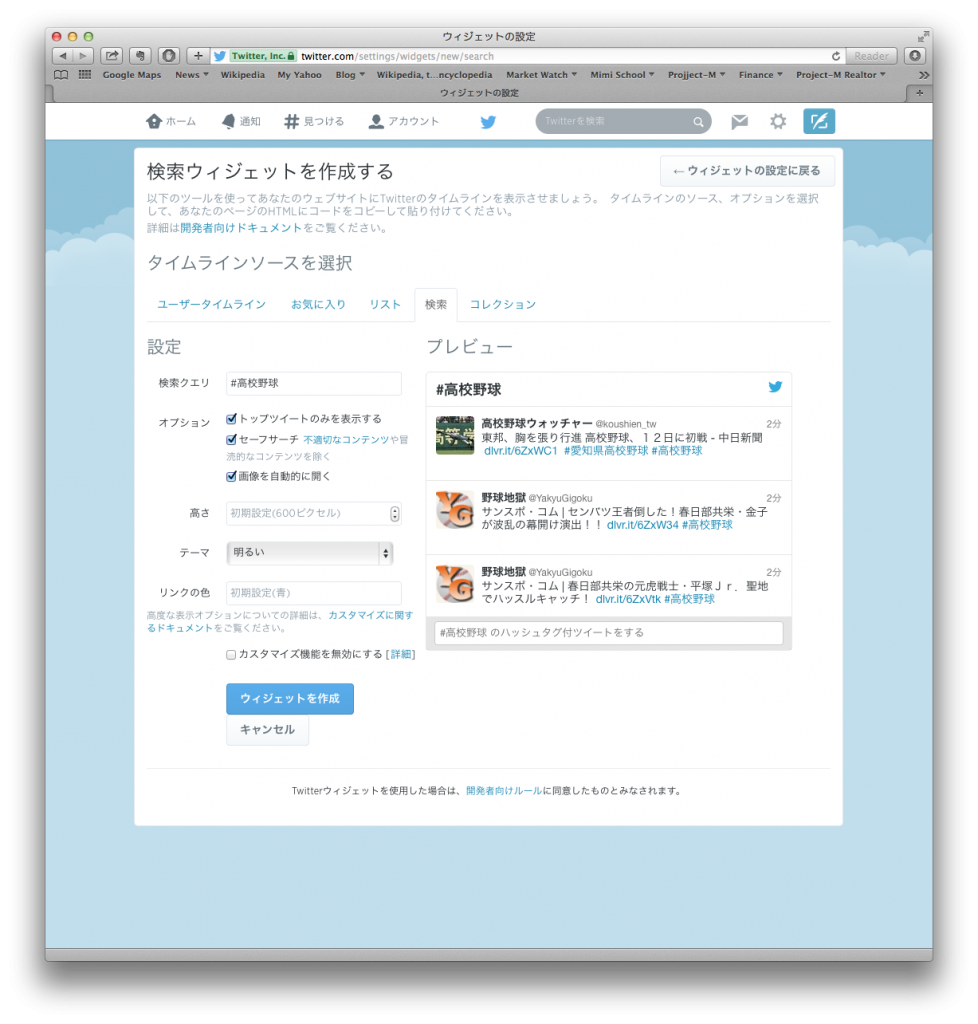
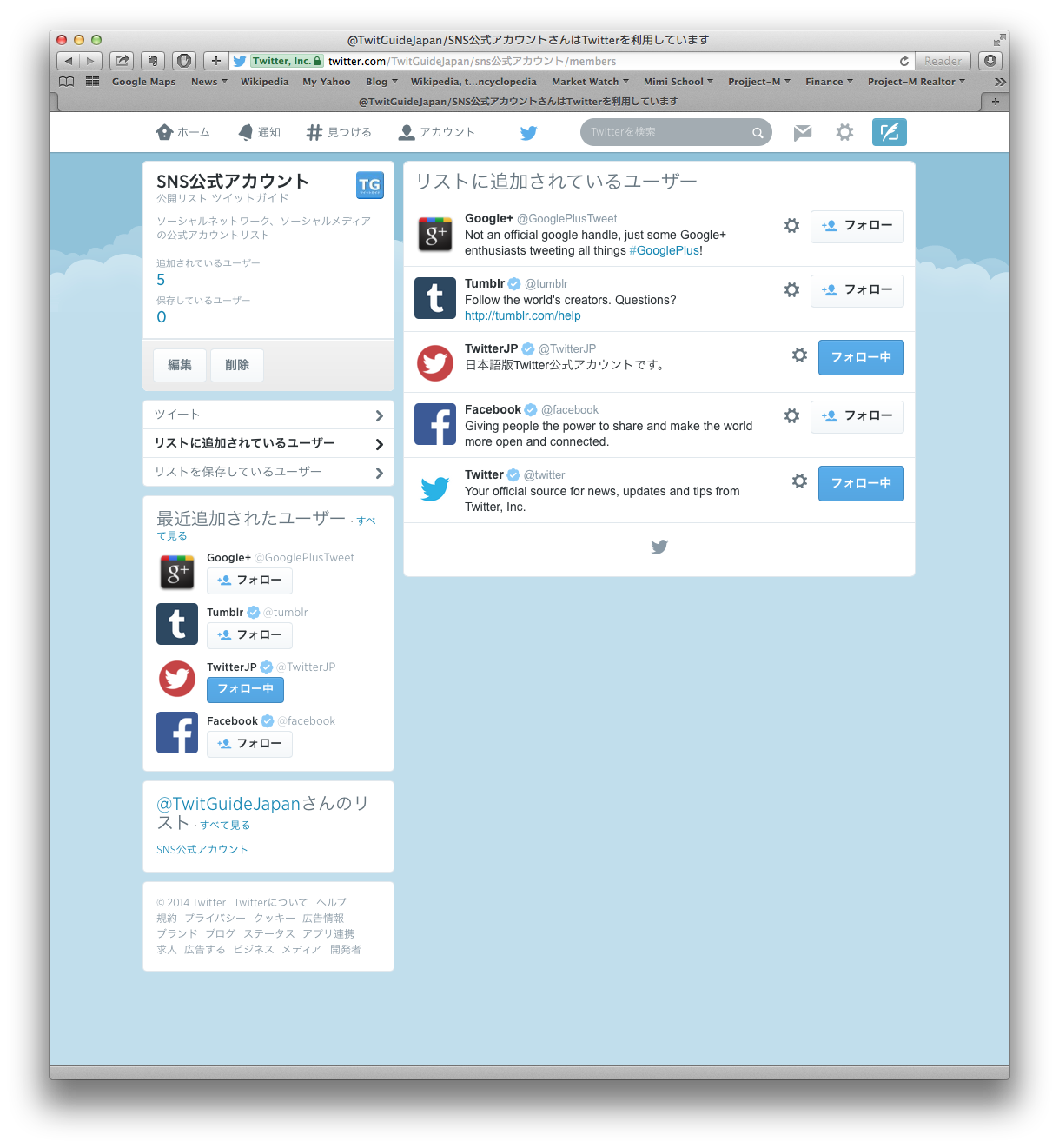
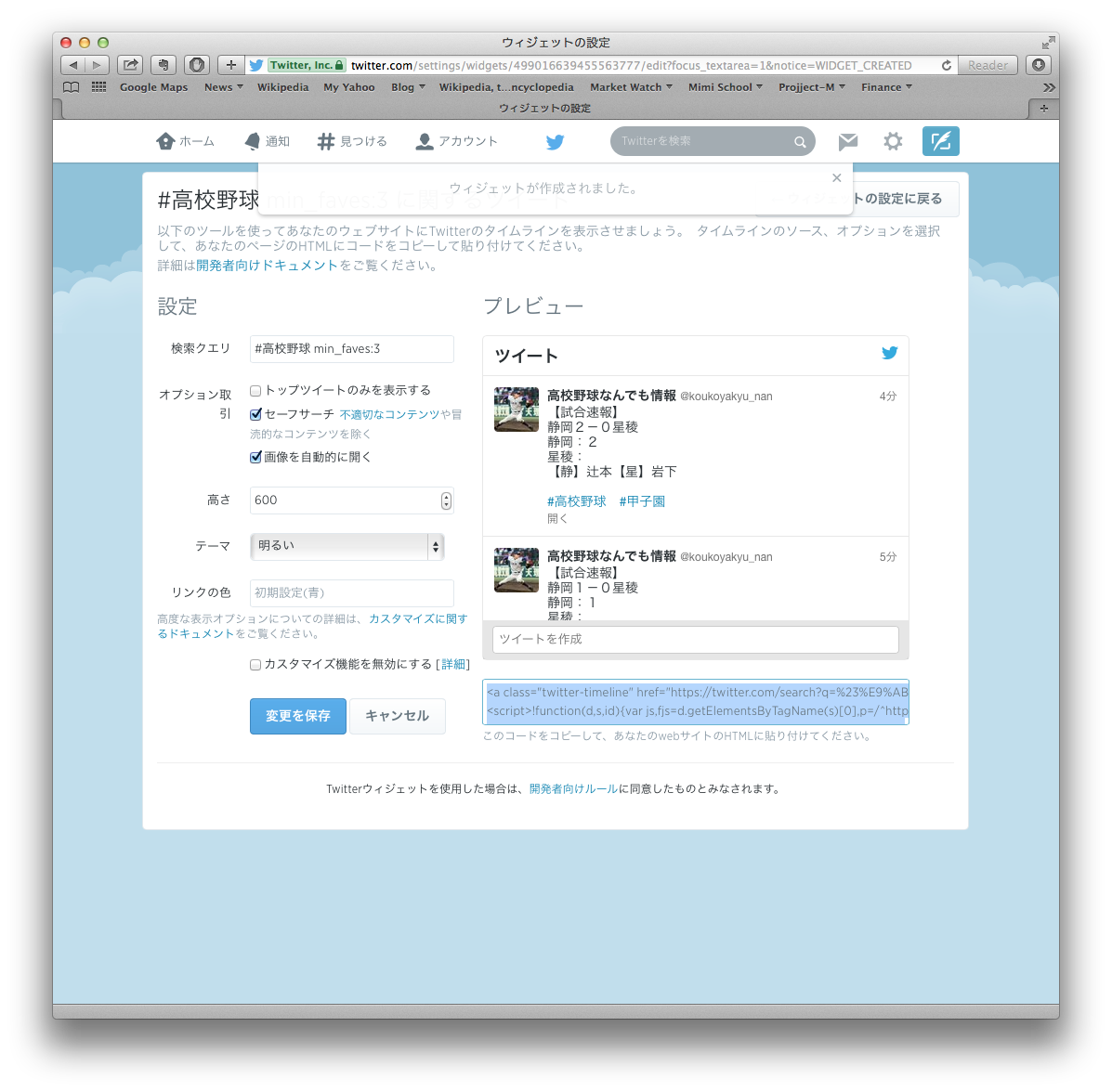
コメントはまだありません。